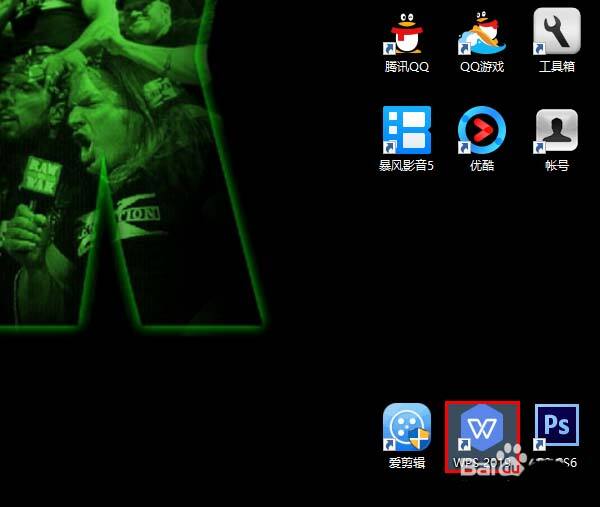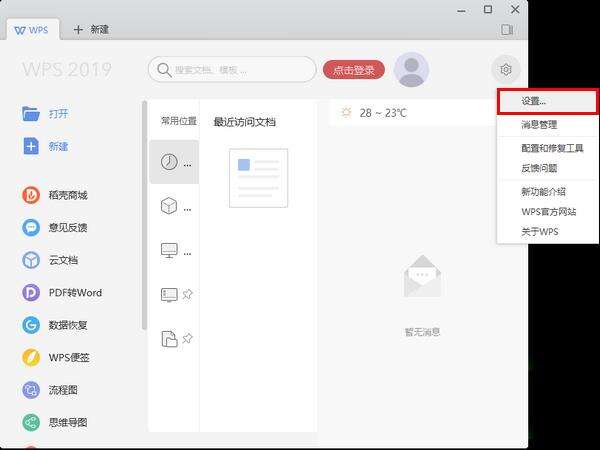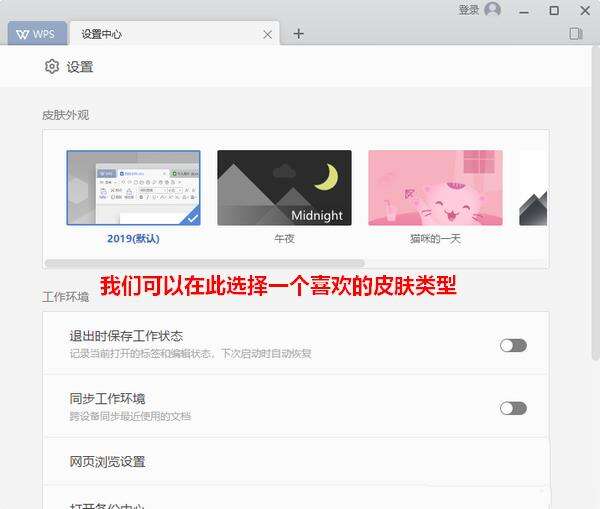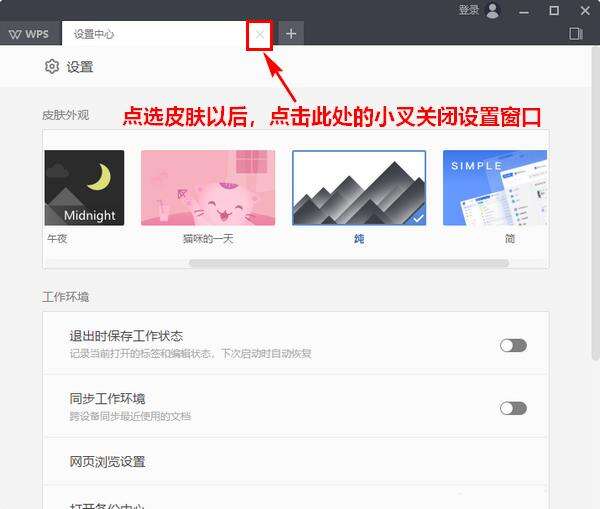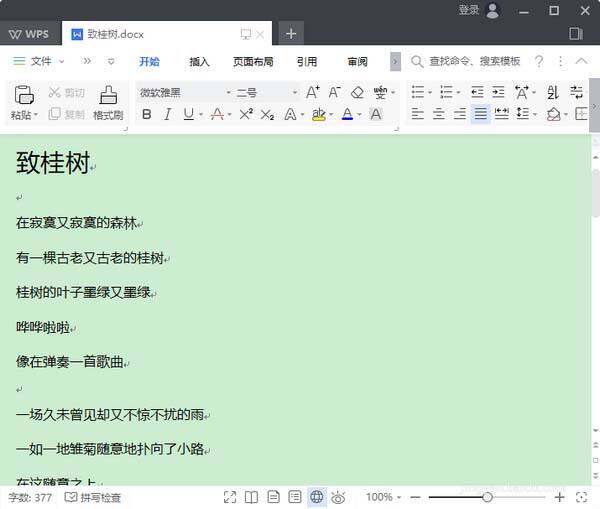wps2019更换界面皮肤详细操作流程
办公教程导读
收集整理了【wps2019更换界面皮肤详细操作流程】办公软件教程,小编现在分享给大家,供广大互联网技能从业者学习和参考。文章包含351字,纯文字阅读大概需要1分钟。
办公教程内容图文
1、首先,双击桌面快捷方式图标,打开 WPS2019。
2、打开 WPS 2019 的主界面以后,点击右上角的设置图标。
3、点击之后,将会弹出一个下拉菜单。在下拉菜单中点击“设置…”。
4、打开设置以后,我们便可以看到WPS2019的皮肤了。这时,我们可以在官方提供的几款皮肤中点选自己中意的一款。
5、选好皮肤之后,我们再点击顶部的小叉关闭选项窗口。
6、此后,每次我们当打开WPS 2019时,呈现在眼前的都会是我们新选定的WPS皮肤了。
按照以上为你们讲解的wps2019更换界面皮肤的详细操作流程,你们是不是都学会更换的方法啦!
办公教程总结
以上是为您收集整理的【wps2019更换界面皮肤详细操作流程】办公软件教程的全部内容,希望文章能够帮你了解办公软件教程wps2019更换界面皮肤详细操作流程。
如果觉得办公软件教程内容还不错,欢迎将网站推荐给好友。